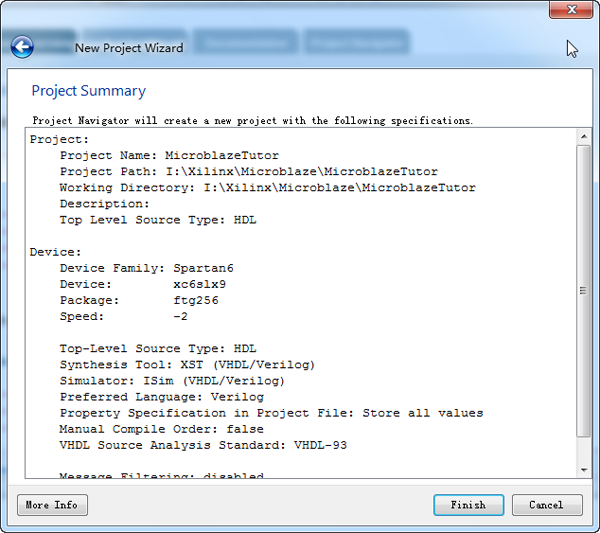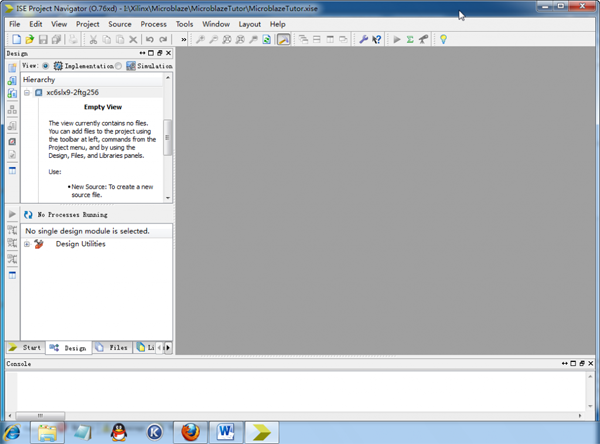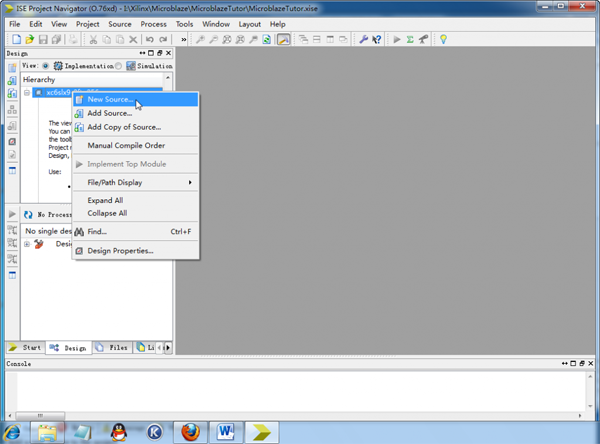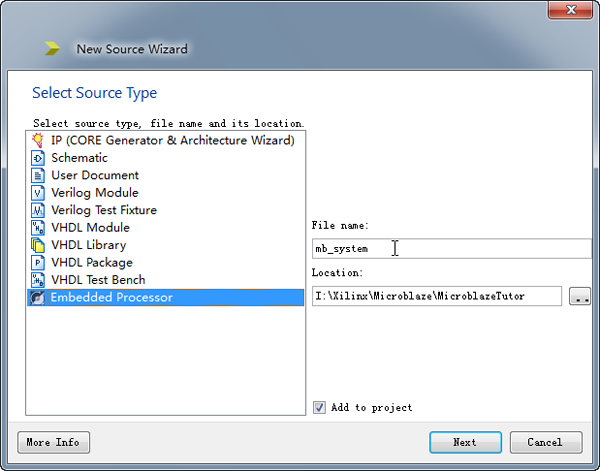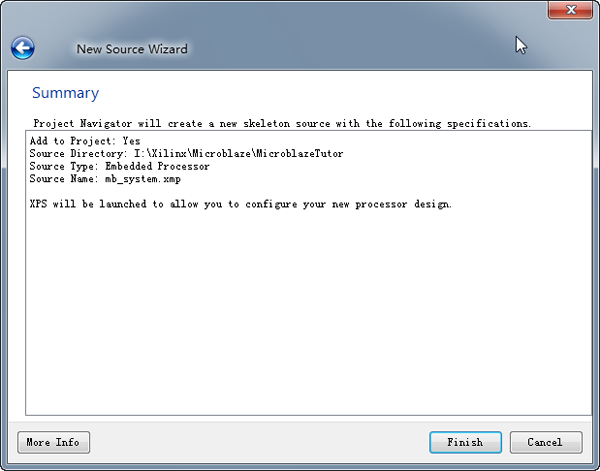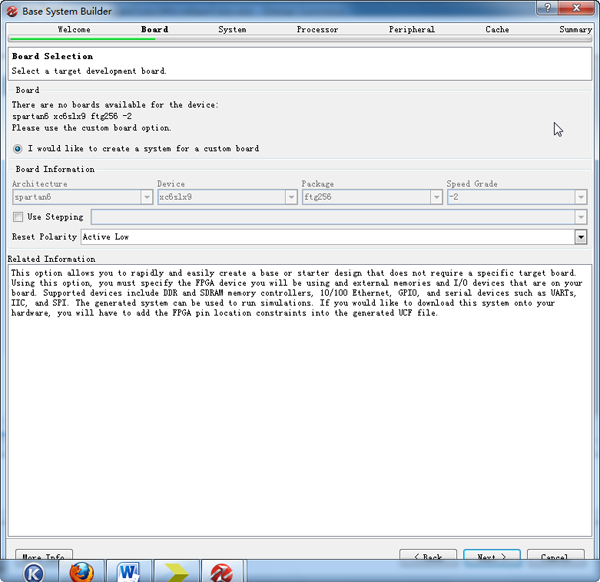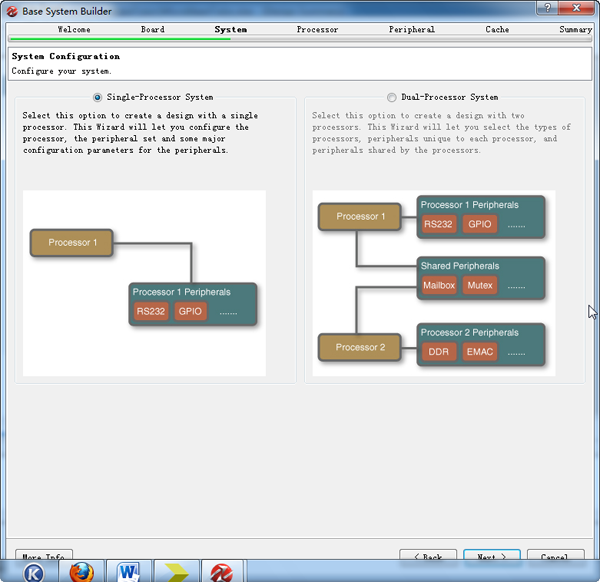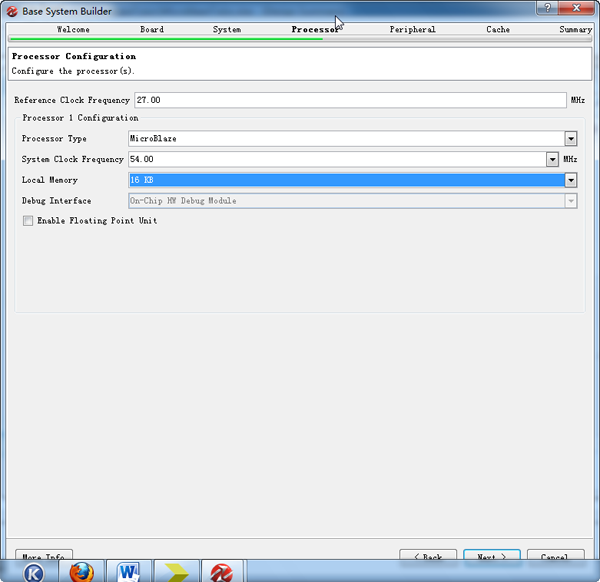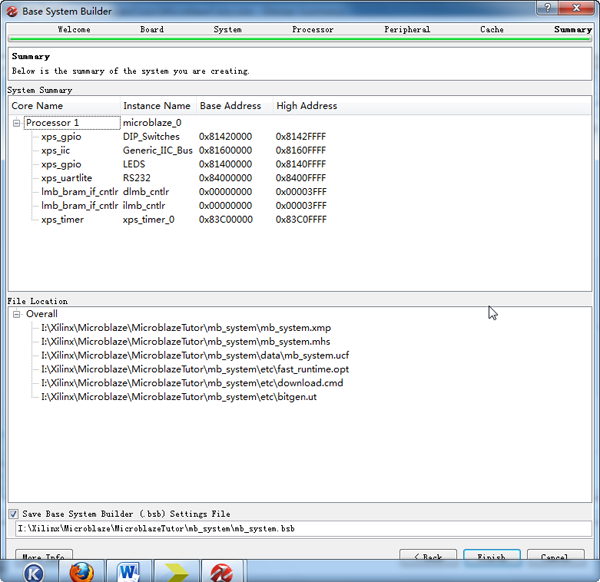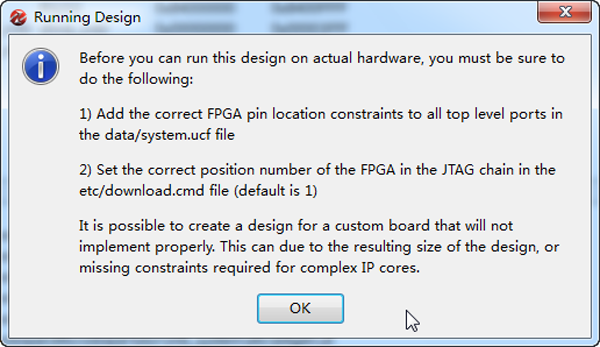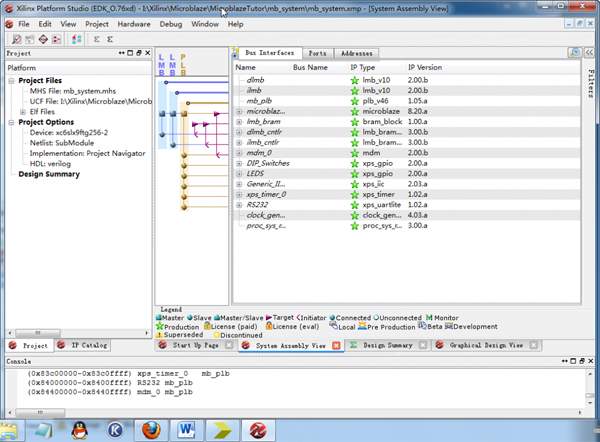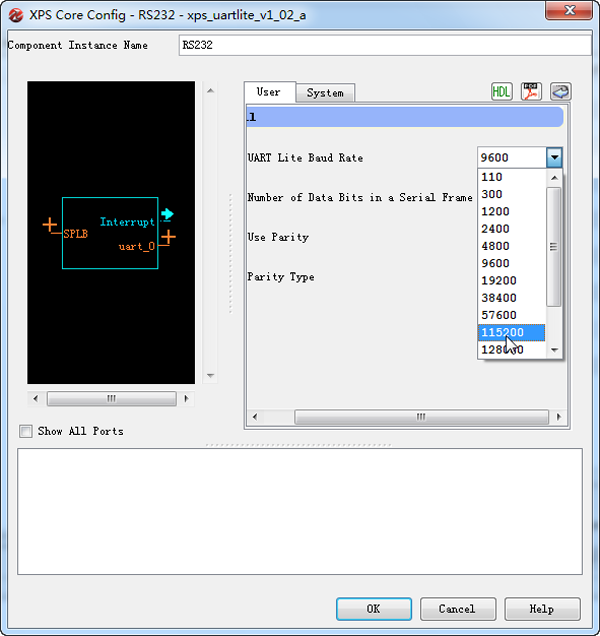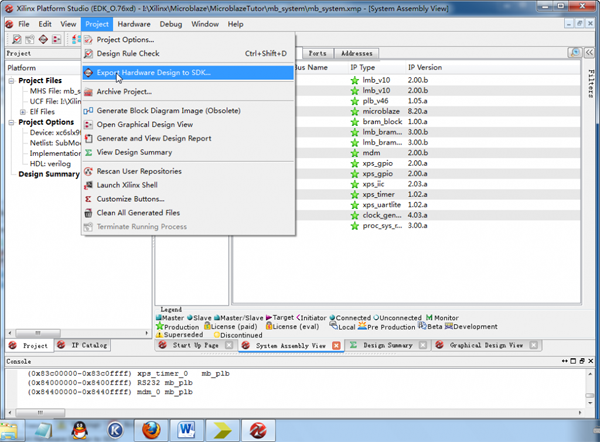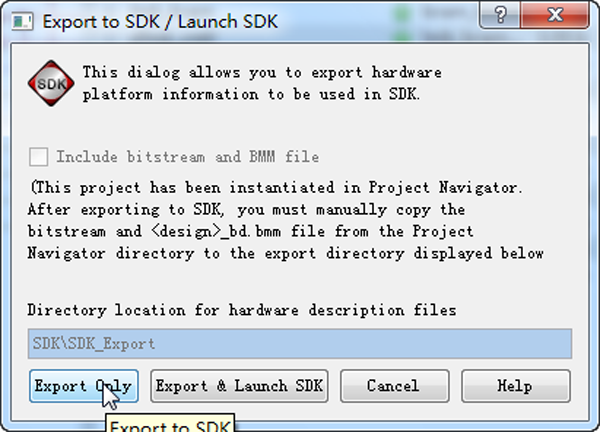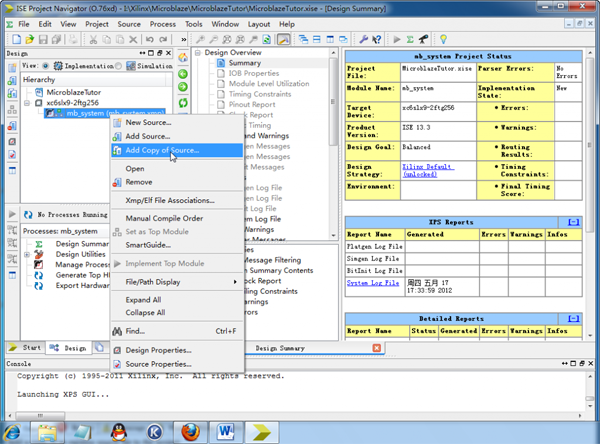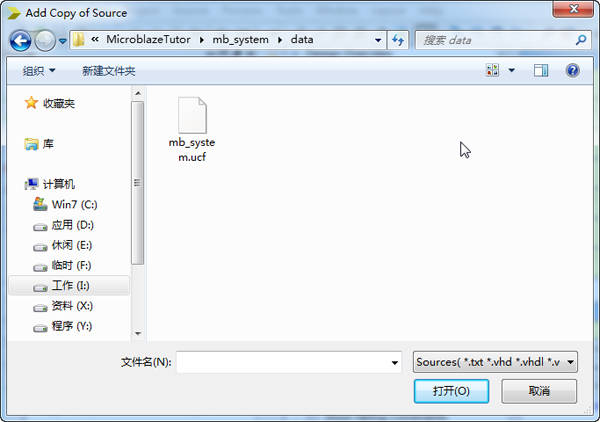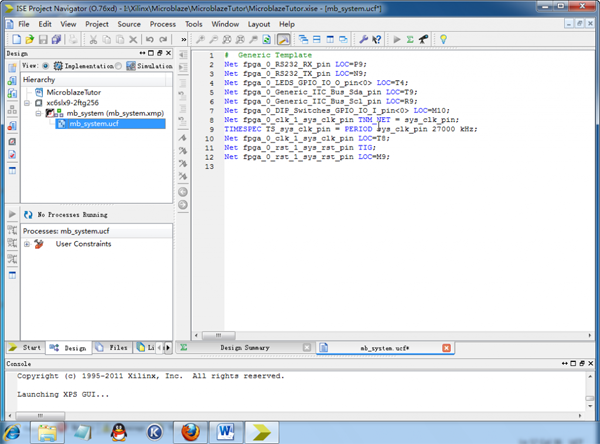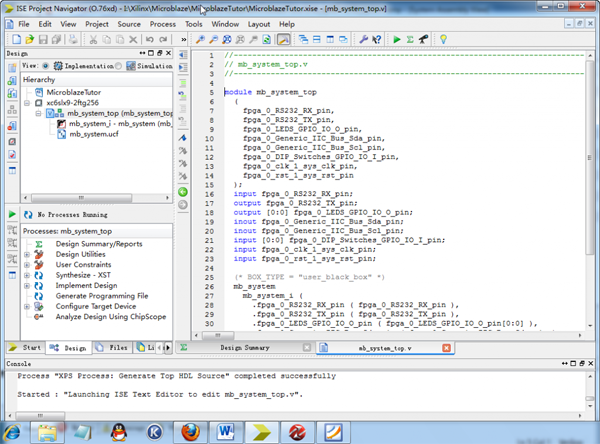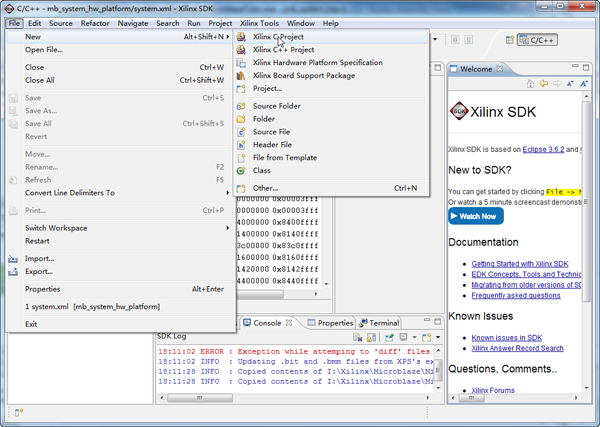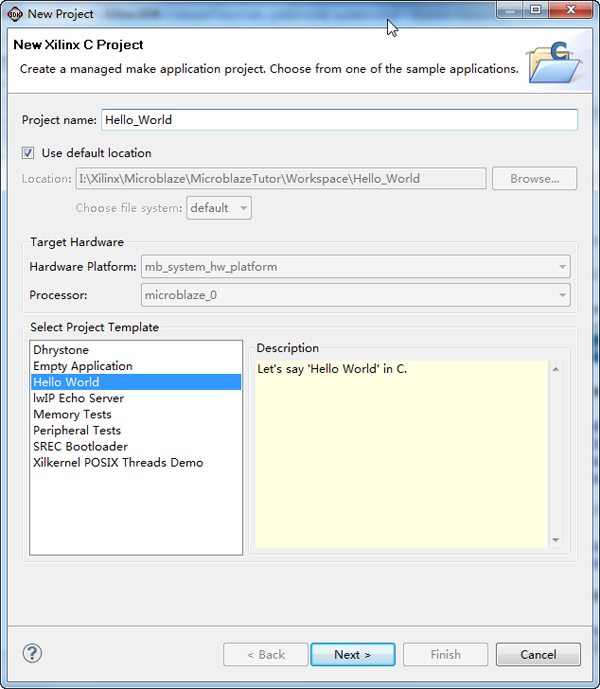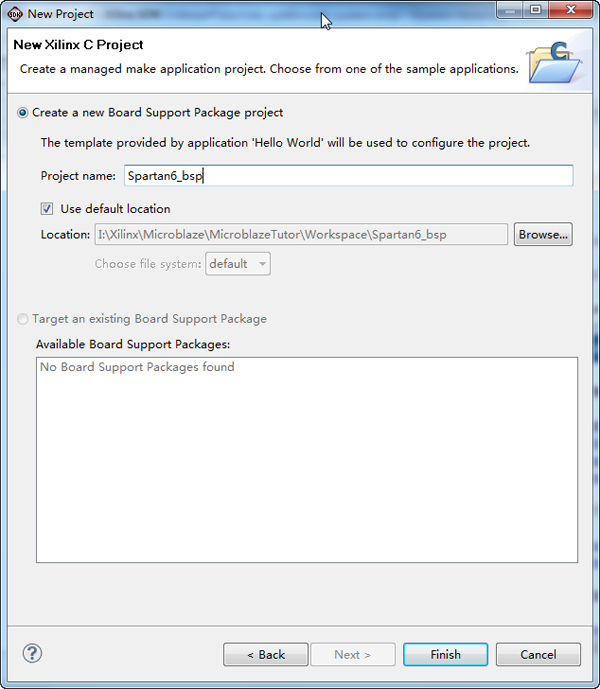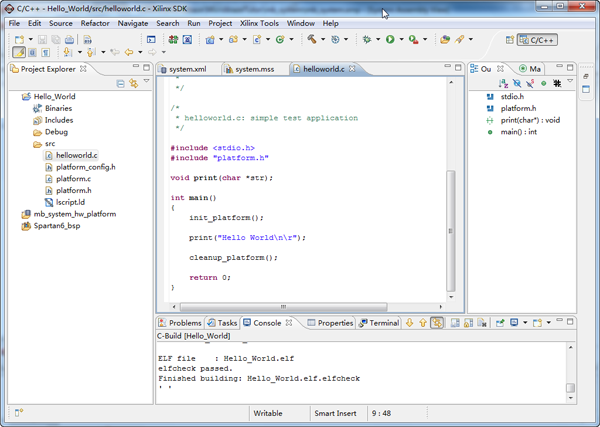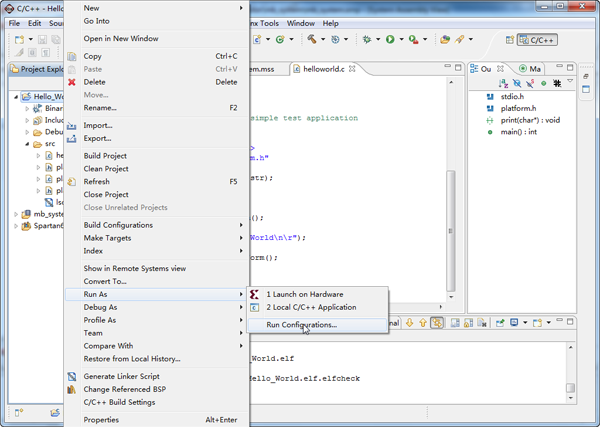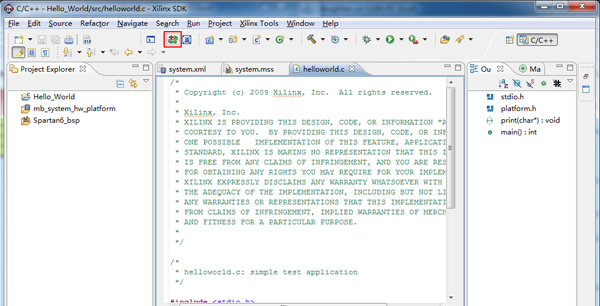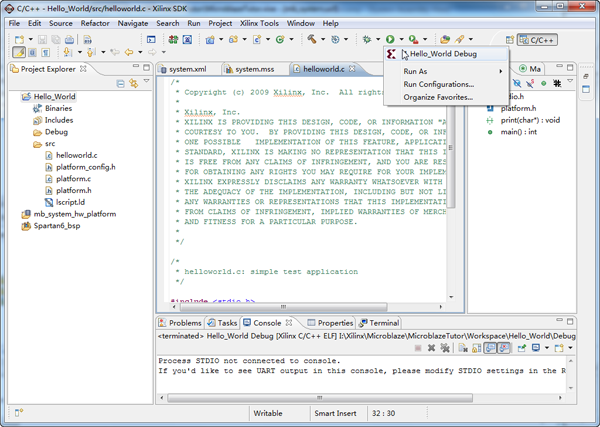|
版主: 51FPGA |
Zynq使用Microblaze参考
[您是本帖的第3346位阅读者]|
xilinx论坛
最后登陆时间:2015-03-19 10:58:07 |
第一步 先创建一个ISE工程
工程名字为MicroblazeTutor。
在这里根据自己的硬件平台进行选择对应的FPGA型号。根据自己开发习惯,选择是使用Verilog语言还是VHDL语言
系统内核的地址分配。 第六步 编译软核平台 选择mb_system_i,双击Export Hardware Design To SDK With bitstream,编译刚才创建的软核平台。此过程大约需要十几分钟。 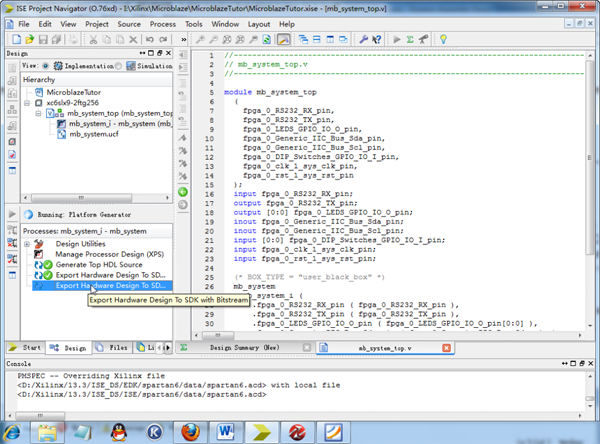 第七步 进入SDK开发环境 第七步 进入SDK开发环境编译完成后弹出如下对话框,选择SDK的工作目录。在MicroblazeTutor中创建一个Workspace文件夹,并选择该文件夹为SDK的工作目录。 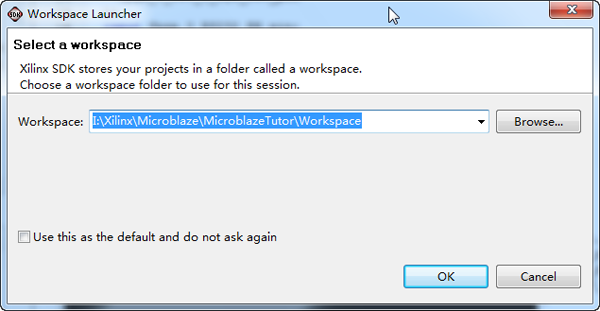 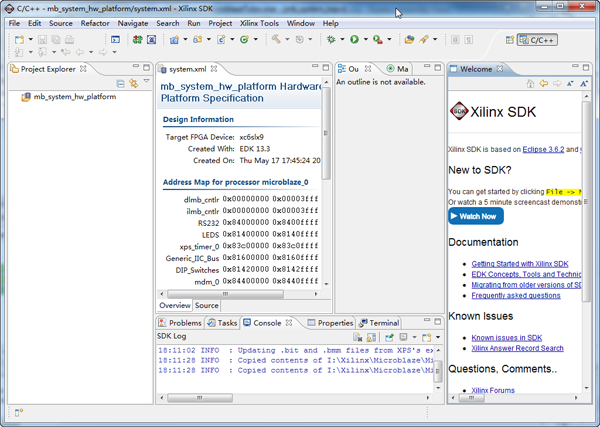
第八步 使用SDK向导创建Hello World工程 |
| 共1条 1/1 1 |
 Xilinx
Xilinx